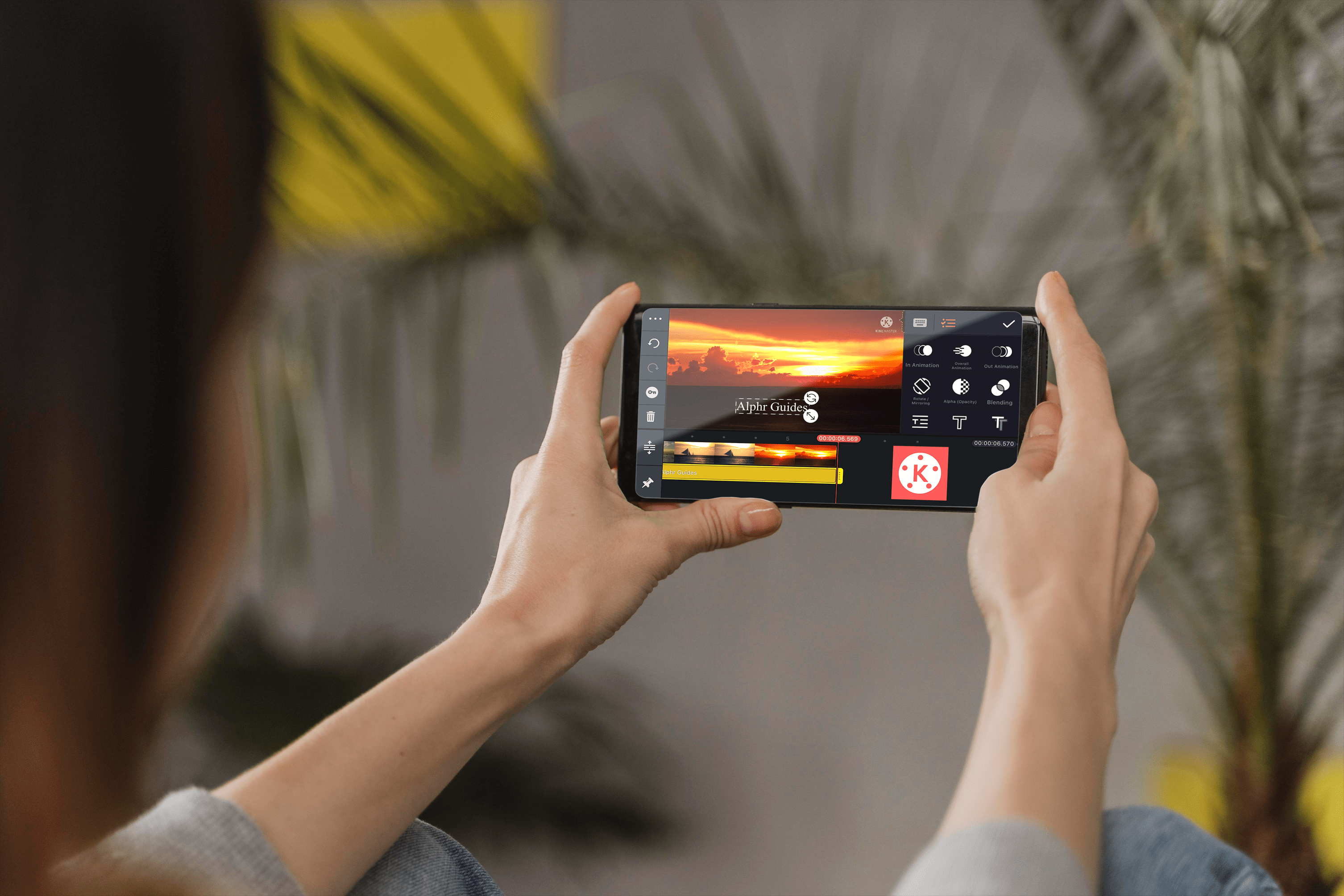O Gmail é um dos serviços de e-mail mais populares do mundo. É gratuito, fácil de usar e fácil de configurar. O pacote do Google oferece aos usuários muitas funções e recursos legais para tornar a vida mais fácil. O mesmo acontece com o Gmail. Você pode vincular todas as suas contas em um só lugar ou até mesmo criar um apelido para proteger melhor sua privacidade.
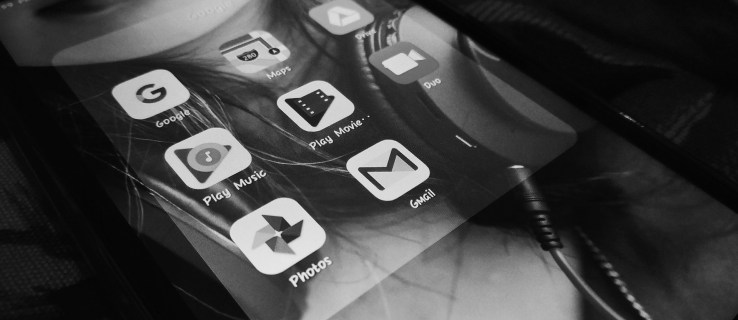
Neste artigo, mostraremos como criar um alias e revisaremos os motivos pelos quais você pode querer fazer isso. Vamos começar.
O que é um alias de e-mail?
Um alias de e-mail é apenas isso, um alias. Para usuários do Gmail, pode ser uma conta de e-mail secundária ou uma variação do seu endereço de e-mail atual. Se você deseja proteger sua privacidade ou deseja uma conta secundária, o Google tem algumas ferramentas para ajudar. Existem também soluções alternativas que mostraremos neste artigo.
As pessoas costumam usar apelidos de e-mail para evitar o recebimento de e-mails indesejados de outras pessoas ou para resolver lixo eletrônico.
Como criar um alias do Gmail
Para criar um alias de e-mail, você tem algumas opções. Primeiro, você pode definir seu endereço do Gmail para enviar de outro. O destinatário verá apenas o seu alias. Em seguida, você pode usar uma das duas soluções alternativas para criar um alias temporário. Vamos revisar todos os três métodos abaixo.
Use o Gmail para criar um alias
O Gmail permitirá que você envie e-mails de um endereço de e-mail alternativo. Felizmente, não precisa ser um endereço do Gmail. Você pode usar o Hotmail, Outlook ou outra coisa.
Para criar um Alias do Gmail, faça o seguinte:
- Faça login no Gmail e selecione a engrenagem de configurações no canto direito.

- Clique em ‘Ver todas as configurações’ na parte superior da janela pop-out.

- Na parte superior, clique em ‘Contas e importações’.

- Ao lado de ‘Enviar e-mail como’, clique em ‘Adicionar outro endereço de e-mail’.

- Digite seu endereço de e-mail e clique em ‘Próxima etapa’.

- Conclua as etapas de verificação para provar que a conta secundária é sua conta de e-mail.
Para verificar seus endereços de e-mail recém-adicionados, você precisará fazer login em suas outras contas. Verifique em sua caixa de entrada o e-mail de verificação do Gmail e clique no link necessário.
Quando você envia e-mails, seu apelido é exibido como o remetente, em vez da conta de e-mail que você realmente usa.
Você pode usar este alias para cada mensagem. Altere suas configurações clicando na linha “De” em sua mensagem. Se você não vir uma linha “De”, clique no espaço ao lado do endereço de e-mail do destinatário. Em seguida, selecione o endereço alternativo de onde deseja enviar.
Verificando e-mail de outras contas

Quer ler seus e-mails em uma caixa de entrada? Vincular suas outras contas de alias é fácil. Basta acessar Configurações e clicar na guia Contas e importações. A partir daí, role para baixo até ver “Verificar e-mail de outras contas” e clique no link “Adicionar uma conta de e-mail” e siga as etapas.

Aliases temporários - soluções alternativas
Precisa de um alias temporário, mas não tem outra conta? Não tem problema - você pode criar aliases temporários no Gmail com o truque de e-mail “+”. Quando você adiciona um sinal “+” (e algum texto adicional) ao seu próprio endereço do Gmail e o dá a alguém, o Gmail ainda enviará todos os e-mails desse endereço para o endereço principal. Portanto, “[email protected]” e “testaccount + spam [email protected]” irão ambos ter o email entregue em [email protected]

Você também pode usar o “.” truque. Ao adicionar pontos ao seu endereço de e-mail existente, você pode obter os mesmos resultados da solução alternativa “+” acima. Basta usar [e-mail protegido] em vez de [e-mail protegido]
Por que você faria isso? Fácil - adicionar este apelido temporário permite criar filtros. Você pode dizer ao Gmail para fazer coisas diferentes com as mensagens, dependendo do texto adicional.
Conclusão
Criar um alias do Gmail pode parecer difícil à primeira vista. Mas, depois de começar a fazer isso, você verá como realmente é fácil. Vincule seus outros aliases para enviar e-mails dessas contas ou configure sua caixa de entrada para ler mensagens recebidas de outros aliases permanentes com apenas alguns cliques na seção Configurações. Por último, tente controlar seus aliases temporários se você planeja usá-los. Crie filtros sempre que possível para evitar entupir seu e-mail com mensagens desnecessárias. E evite problemas inserindo um alias em vez de seu endereço real se você achar que um site parece suspeito.